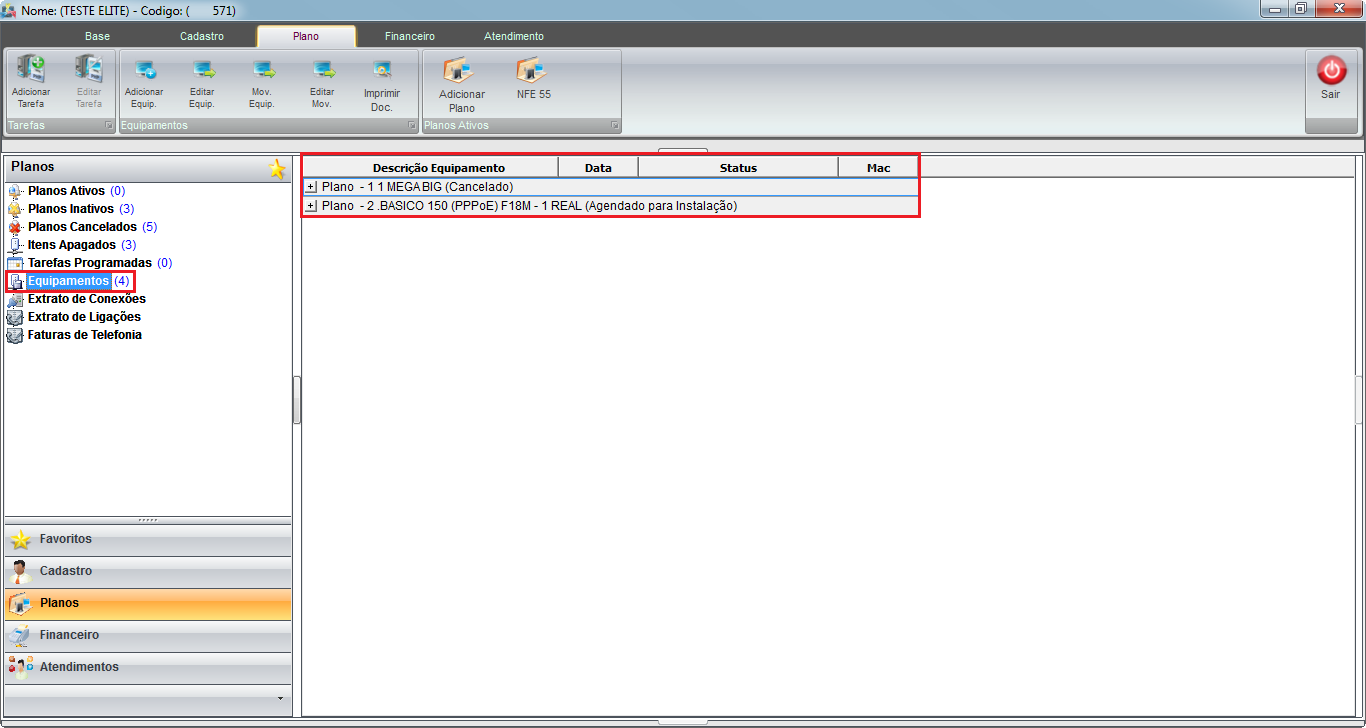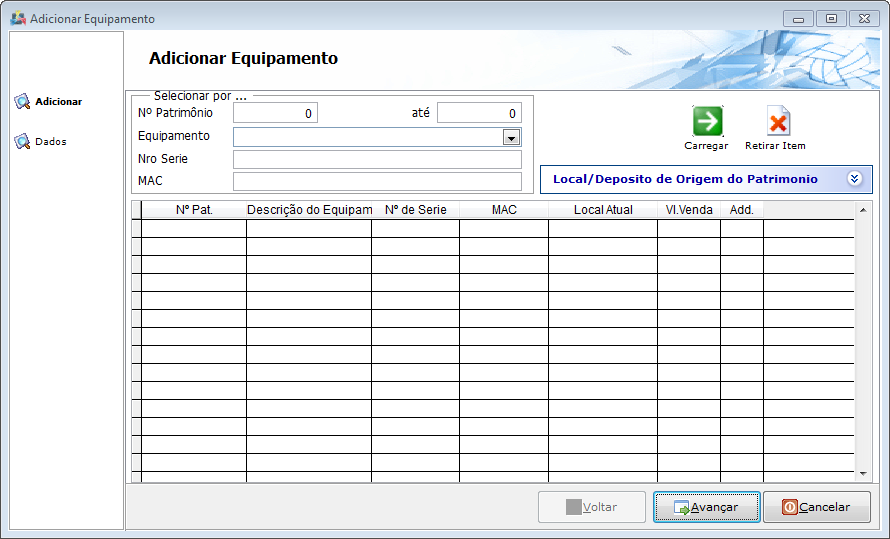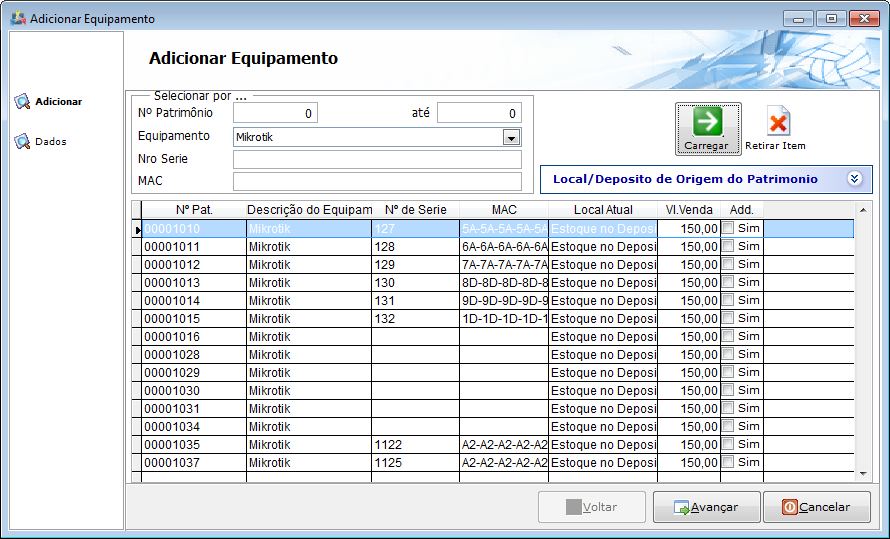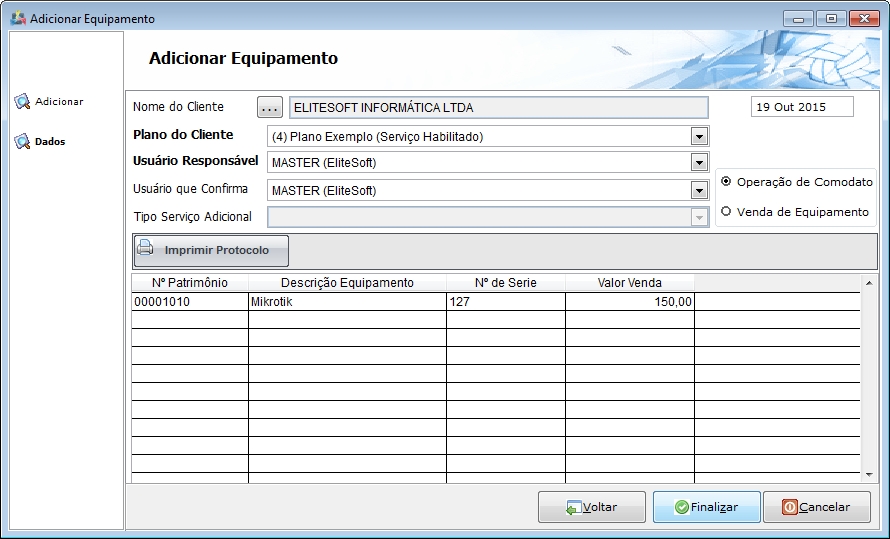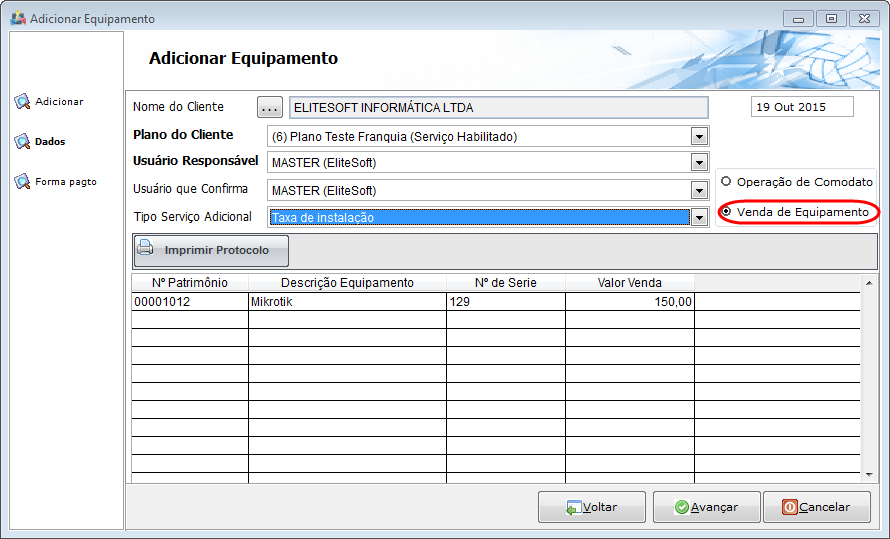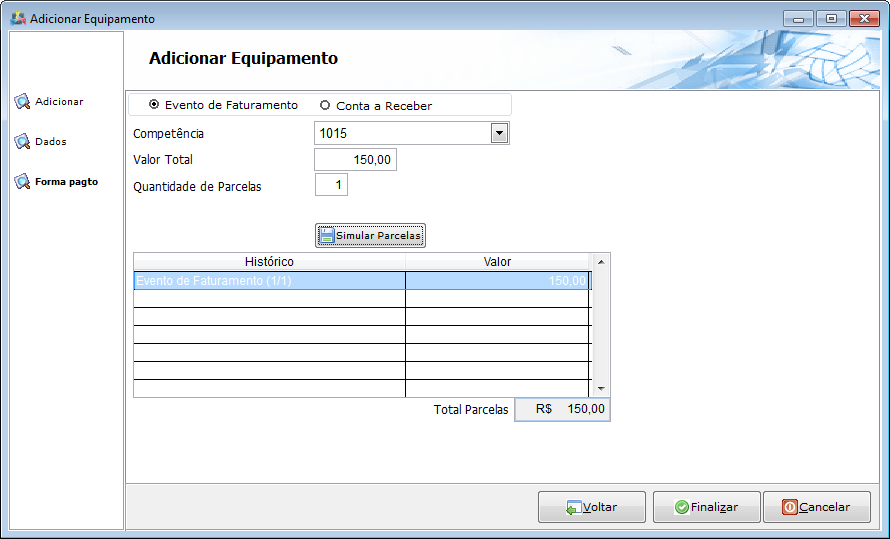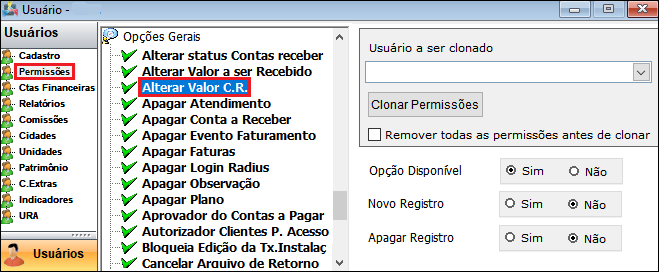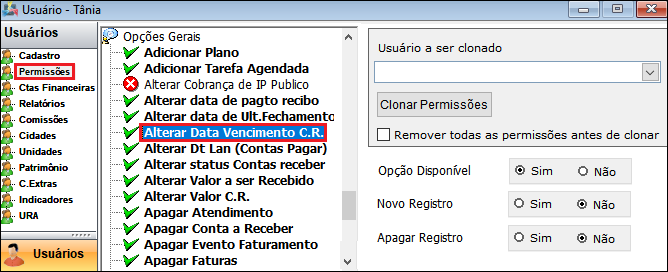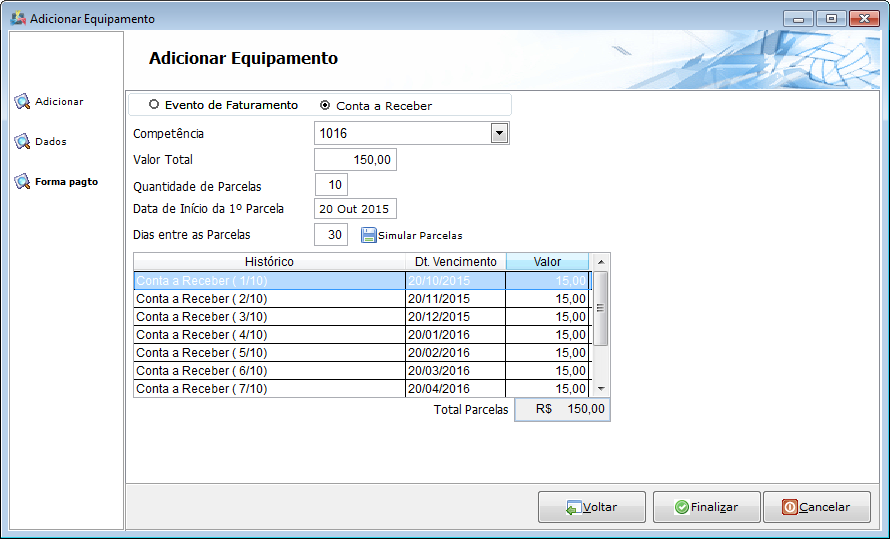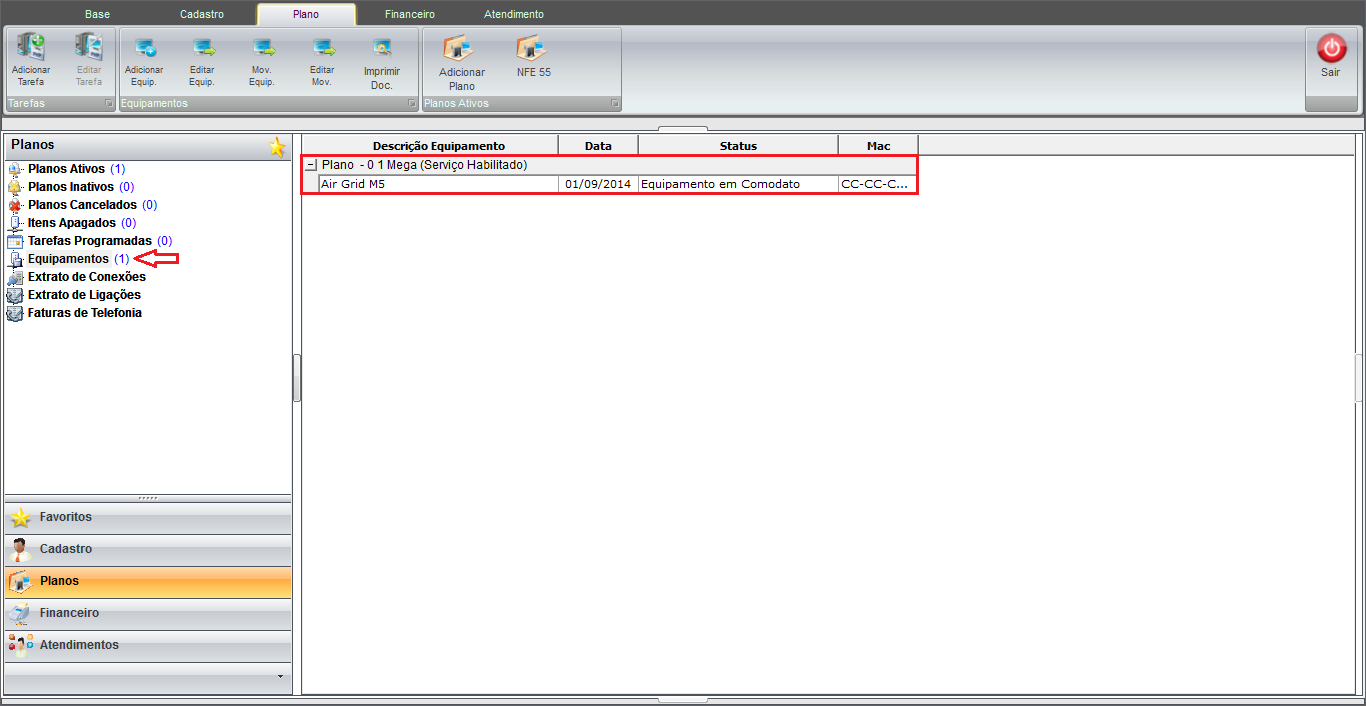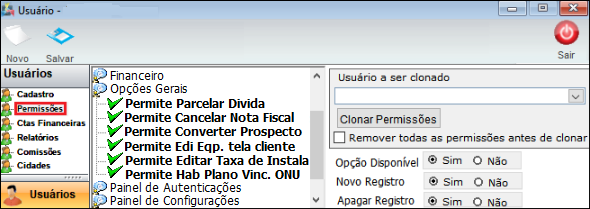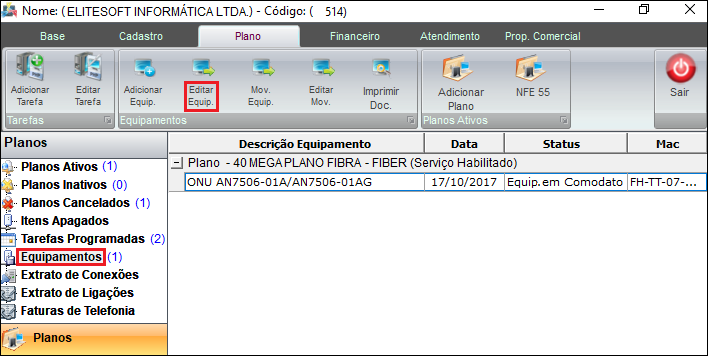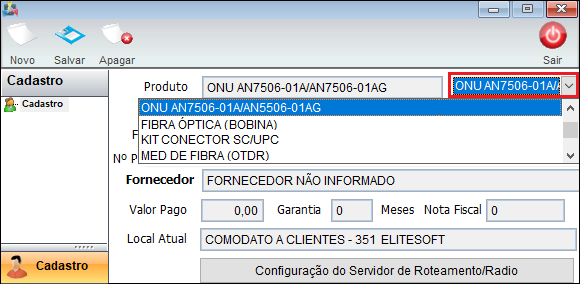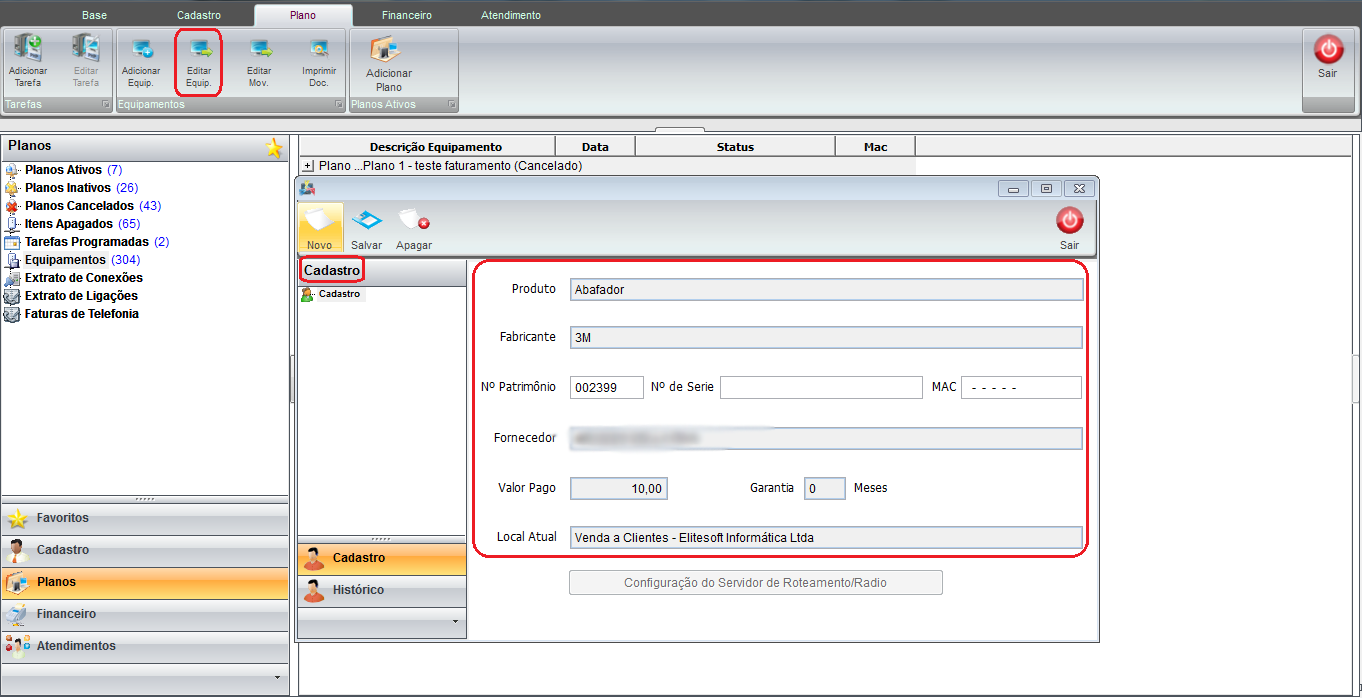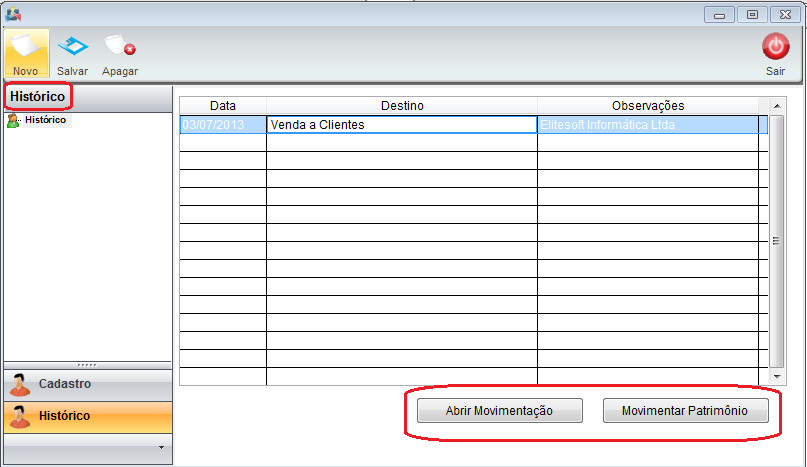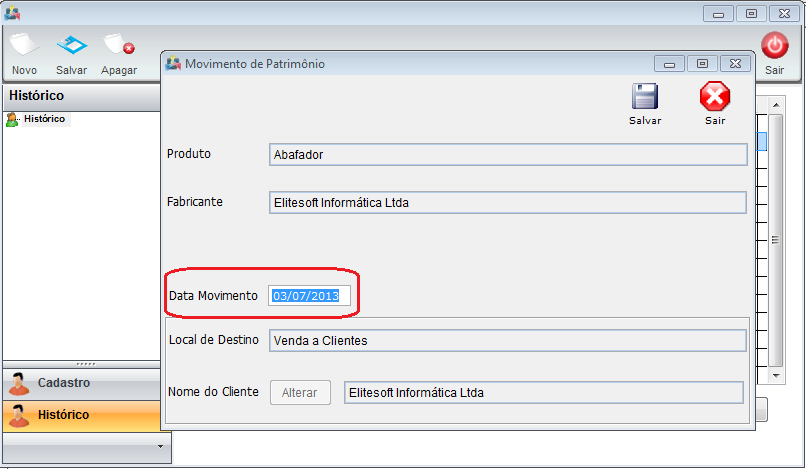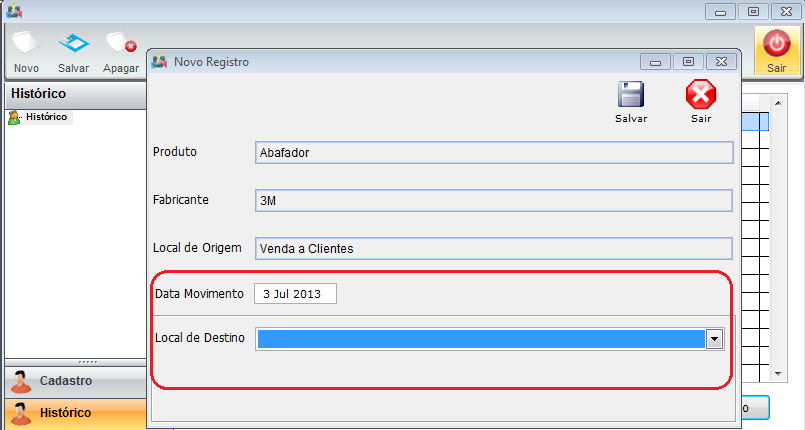Mudanças entre as edições de "Módulo Desktop - Equipamentos"
(alteração do texto) |
(→Permissão de Editar o Equipamento na Tela do Cliente: alteração do texto) |
||
| Linha 155: | Linha 155: | ||
1.2.3.1) Selecionar o equipamento do cadastro do cliente e definir a ONU do plano para a edição. | 1.2.3.1) Selecionar o equipamento do cadastro do cliente e definir a ONU do plano para a edição. | ||
| − | [[Arquivo: | + | [[Arquivo:editarequipamento1.png]] |
Caminho a Seguir: ISP - INTEGRATOR / CADASTRO DO CLIENTE / PLANOS / EQUIPAMENTOS / EDITAR EQUIPAMENTO | Caminho a Seguir: ISP - INTEGRATOR / CADASTRO DO CLIENTE / PLANOS / EQUIPAMENTOS / EDITAR EQUIPAMENTO | ||
| Linha 195: | Linha 195: | ||
* Os locais de Movimento do Patrimônio '''(Comodato a Clientes, Ponto de Roteamento e Venda de Equipamentos)''' não serão apresentados no Local de Destino pois, são constantes, uma regra do sistema. | * Os locais de Movimento do Patrimônio '''(Comodato a Clientes, Ponto de Roteamento e Venda de Equipamentos)''' não serão apresentados no Local de Destino pois, são constantes, uma regra do sistema. | ||
| − | |||
== Ver Também == | == Ver Também == | ||
Edição das 09h28min de 23 de maio de 2018
Equipamentos
| Permissão |
| Alterar a Data de Vencimento da Conta a Receber |
| Alterar o Valor da Conta a Receber |
| Permite Editar o Equipamento da Tela do Cliente |
1) Opção "Equipamentos" serão cadastrados os equipamentos por plano, clicar em "Adicionar Equipamento".
1.1) Na tela "Adicionar Equipamento", preencha as informações do equipamento.
1.1.1) Na área "Selecionar por" o equipamento pode ser por:
- Nº Patrimônio: Insira uma faixa que deseja pesquisar;
- Equipamento: Selecione o equipamento que deseja procurar, mesa de computador, switch ou roteador cisco;
- Número de Série: Insira o número;
- MAC: Inserir o número.
- Selecione o equipamento através da última coluna da tela e clique em "Avançar".
1.2) Preencha os campos obrigatórios e o tipo de "Operação Comodato".
- Selecione o Nome do Cliente que será adicionado ao equipamento.
- Selecione o Plano do Cliente.
- Selecione o Usuário Responsável.
- Selecione o Usuário que Confirma.
- Caso queira imprimir um recibo de entrega do Equipamento, clicar no botão "Imprimir Protocolo" antes de Finalizar.
1.2.1) Na tela "Adicionar Equipamentos ao Cliente", existe a opção "Venda de Equipamento", caso o equipamento for vendido, marcar a opção.
- Com a opção "Venda de Equipamento" marcada, habilita-se a opção "Serviço Adicional", selecionar o Serviço Adicional para esta Venda e clique em "Avançar".
1.2.1.1) Nesta tela selecionar o Evento de Faturamento ou Contas a Receber para gerar:
- "Evento de Faturamento": Ao marcar esta opção, habilitará os campos:
- Competência: Informar a competência do Evento de Faturamento;
- Valor Total: é o valor total do evento de faturamento;
- Quantidade de Parcelas: pode estar dividindo o valor total em parcelas. Informe a quantidade de parcelas e clique em Simular Parcelas.
O Botão "Simular Parcelas" é obrigatório para que possa salvar a movimentação.
1.2.2) Preencher as informações gera o evento de faturamento de acréscimo no controle de Eventos de Faturamento.
Permissão de Alterar o Valor da Conta a Receber
1.2.2.1) Sem a permissão de alterar o valor da conta a receber, o sistema bloqueia qualquer modificação.
Caminho a Seguir: ISP - INTEGRATOR / PAINEL DE CONFIGURAÇÕES / USUÁRIOS / PERMISSÕES / OPÇÕES GERAIS / ALTERAR O VALOR DA CONTA A RECEBER
Permissão de Alterar a Data de Vencimento da Conta a Receber
1.2.2.1.1) Sem a permissão de alterar a data de vencimento da conta a receber, o sistema bloqueia qualquer modificação.
Caminho a Seguir: ISP - INTEGRATOR / PAINEL DE CONFIGURAÇÕES / USUÁRIOS / PERMISSÕES / OPÇÕES GERAIS / ALTERAR DATA DE VENCIMENTO DA CONTA A RECEBER
- Conta a Receber: Ao marcar esta opção além das opções que existem no Evento de Faturamento, habilita os campos:
- Data de Início da 1ª Parcela: pode ser definido a data da primeira parcela no contas a receber;
- Dias entre as Parcelas: ao simular mais de uma parcela pode ser definido o dia entre elas.
- Após preencher as informações clique em "Finalizar" e gerar uma conta a receber.
- Visualizar o equipamento adicionado ao plano.
1.2.2.1.2) Na opção Equipamentos é possível Movimentar Patrimônio após o cadastro do Equipamento, para este procedimento selecione o Equipamento cadastrado e clique em Editar Equipamento, exibe a tela com o Cadastro e o Histórico do Equipamento.
| |
|
A alteração de Permissão de Editar o Equipamento na Tela do Cliente foi disponibilizada para a versão do Changelog 5.04.00. |
Permissão de Editar o Equipamento na Tela do Cliente
1.2.3) Para editar o equipamento foi desenvolvida a permissão de Editar o Equipamento na Tela do Cliente para facilitar a alteração das ONUs.
Caminho a Seguir: ISP - INTEGRATOR / PAINEL DE CONFIGURAÇÕES / USUÁRIOS / PERMISSÕES / OPÇÕES GERAIS / PERMITE EDITAR EQUIPAMENTO NA TELA DO CLIENTE
1.2.3.1) Selecionar o equipamento do cadastro do cliente e definir a ONU do plano para a edição.
Caminho a Seguir: ISP - INTEGRATOR / CADASTRO DO CLIENTE / PLANOS / EQUIPAMENTOS / EDITAR EQUIPAMENTO
1.2.3.1.1) A permissão libera a barra de rolagem para definir as ONUs, facilitando a alteração do equipamento.
Caminho a Seguir: ISP - INTEGRATOR / CADASTRO DO CLIENTE / PLANOS / EQUIPAMENTOS / PRODUTOS
1.2.3.2) Clicando em Cadastro exibe a tela com o Cadastro do Produto.
1.2.4) Clicando em Histórico exibirá a tela que possibilita Abrir a Movimentação e Movimentar Patrimônio.
1.2.5) Clicando na aba Abrir Movimentação exibirá a tela Movimento de Patrimônio, possibilita editar a Data do Movimento, caso queira após a alteração clique em Salvar
- Existem alguns Locais de Patrimônio que o sistema não permitirá movimentar.
- Cliente Comodato: a movimentação terá que ser feita pelo cadastro do cliente.
- Roteamento: a movimentação faz a entrada do Ponto de Acesso.
- Venda: a movimentação de Venda de equipamento ao Cliente deve ser feita pelo cadastro do cliente.
1.2.6) Clicando na aba Movimentar Patrimônio exibirá a tela Novo Registro, possibilita editar a Data do Movimento e Local de Destino.
- Os locais de Movimento do Patrimônio (Comodato a Clientes, Ponto de Roteamento e Venda de Equipamentos) não serão apresentados no Local de Destino pois, são constantes, uma regra do sistema.
Ver Também
| |
|
Esta é uma base de testes fictícia, meramente ilustrativa. |